Word دارای دو حالت ویرایش مختلف است که می توانید از آنها استفاده کنید - حالت درج و حالت تایپ بیش از حد. وقتی حالت درج (پیشفرض) فعال است، اطلاعاتی که تایپ میکنید در (کجای دیگر؟) نقطه درج درج میشوند. وقتی حالت overtype فعال است، اطلاعات درج نمیشود، اما هر چیزی را که در سمت راست نقطه درج قرار دارد جایگزین میکند.
Word به طور پیشفرض به شما اطلاع نمیدهد که آیا از حالت Overtype استفاده میکنید یا نه. سادهترین راه برای تشخیص این است که آیا هنگام تایپ، هر نویسهای که تایپ میکنید جایگزین یک کاراکتر قبلی در سند میشود. همچنین میتوانید Word را برای پیکربندی یک نشانگر در نوار وضعیت نمایش دهید. روی یک نقطه خالی در نوار وضعیت کلیک راست کنید. Word لیست بزرگی از مواردی را که می توانند در نوار وضعیت ظاهر شوند را نمایش می دهد. نوار؛ اگر علامت تیک وجود نداشته باشد، آن مورد حذف می شود. می خواهید روی مورد Overtype کلیک کنید تا علامت چک داشته باشد. بلافاصله یک نشانگر در نزدیکی سمت چپ نوار وضعیت ظاهر می شود که شامل کلمه Insert یا Overtype است . (در این مرحله احتمالاً می توانید معنی هر کلمه را بفهمید.)
برای کنترل جابهجایی بین حالتهای insert و overtype، این مراحل را دنبال کنید:
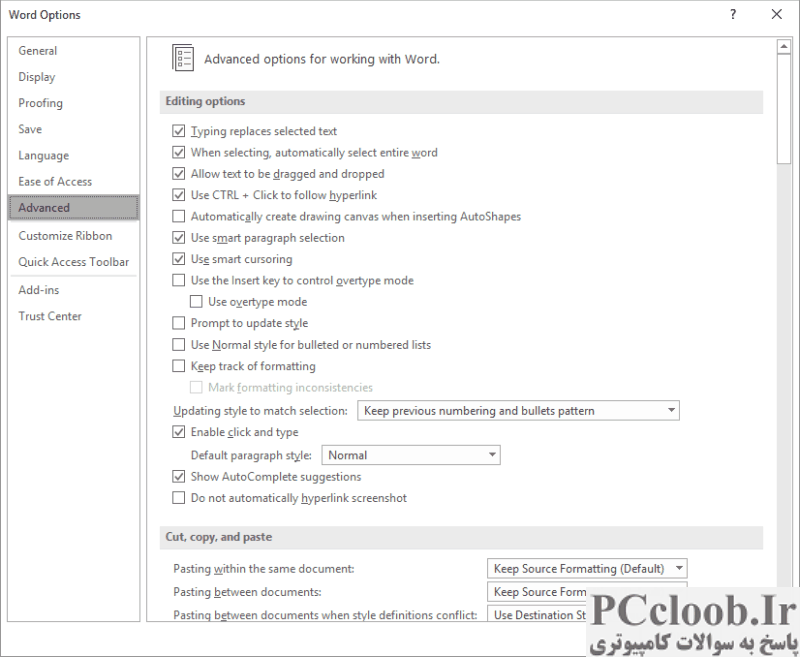
شکل 1. گزینه های پیشرفته کادر گفتگوی Word Options.
- کادر محاوره ای Word Options را نمایش دهید. (در Word 2007 روی دکمه Office کلیک کنید و سپس Word Options را کلیک کنید. در Word 2010 یا نسخه جدیدتر، تب File را در نوار نمایش داده و سپس روی گزینه ها کلیک کنید.)
- در سمت چپ کادر محاوره ای روی Advanced کلیک کنید. (شکل 1 را ببینید.)
- روی تیک گزینه Use Overtype Mode کلیک کنید. (در قسمت Editing لیست گزینه ها قرار دارد.) اگر کادر علامت گذاری شده روشن باشد، حالت overtype خاموش شده و حالت insert فعال است.
- روی OK کلیک کنید.
در حالی که کادر محاوره ای را باز کرده اید، باید به شدت به انتخاب گزینه Use the Insert Key to Control Overtype Mode نیز فکر کنید. با انتخاب گزینه، کلید Insert روی صفحه کلید شما بین حالت های insert و overtype جابجا می شود.